Item Setelan untuk Penyalinan
Layar berikut ini ditampilkan dengan mengetuk Setelan(Settings) pada layar siaga Salin.
Jentik untuk menampilkan item setelan, kemudian ketuk item setelan untuk menampilkan setelan. Ketuk untuk menentukan setelan.
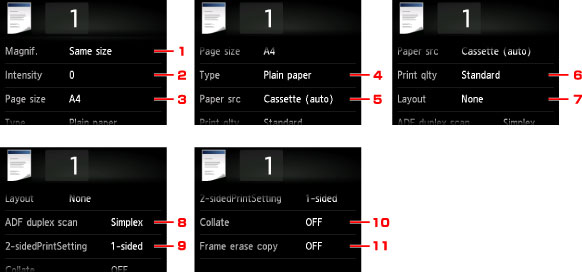
 Catatan
Catatan
-
Beberapa setelan tidak dapat ditentukan dalam kombinasi dengan setelan dari item setelan lainnya atau menu penyalinan. Jika setelan yang tidak dapat ditentukan dalam kombinasi dipilih,
 dan Detil keslhan(Error details) ditampilkan pada layar sentuh. Dalam kasus ini, ketuk
dan Detil keslhan(Error details) ditampilkan pada layar sentuh. Dalam kasus ini, ketuk  pada kiri atas layar sentuh untuk memastikan pesan, kemudian ubah setelan.
pada kiri atas layar sentuh untuk memastikan pesan, kemudian ubah setelan. -
Setelan ukuran halaman, tipe media, dan lainnya akan disimpan meskipun mesin dimatikan.
-
Ketika penyalinan dimulai dalam menu penyalinan yang tidak tersedia dengan setelan tertentu, Fungsi yang ditentukan tidak tersedia dengan setelan skrg.(The specified function is not available with current settings.) ditampilkan pada layar sentuh. Ubah setelan, ikuti instruksi pada layar.
-
Pembsrn.(Magnif.) (Pembesaran)
Tentukan metode pengecilan/pembesaran.
-
Intensitas(Intensity)
Tentukan intensitas.
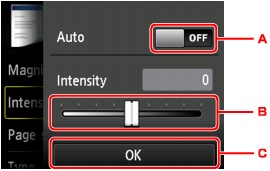
-
Ketuk untuk memfungsikan/mendisfungsikan pengaturan intensitas otomatis.
Ketika NYALA(ON) dipilih, intensitas disesuaikan secara otomatis sesuai dengan sumber asli yang dimuatkan pada kaca platen.
-
Seret untuk menentukan intensitas.
-
Ketuk untuk memastikan setelan intensitas.
 Catatan
Catatan-
Ketika Auto dipilih, muatkan sumber asli pada kaca platen.
-
-
Uk. hlmn(Page size)
Pilih ukuran halaman kertas yang dimuatkan.
-
Tipe(Type) (Tipe media)
Pilih tipe media kertas yang dimuatkan.
-
Smbr krts(Paper src) (Sumber kertas)
Pilih kotak kertas untuk menyalurkan kertas.
Memilih Kotak krts (auto)(Cassette (auto)) memungkinkan mesin untuk memuatkan kertas dari kotak kertas 2 ketika kotak kertas 1 kehabisan kertas dalam kondisi-kondisi berikut ini.
-
Kertas biasa ukuran A4, Letter, atau Legal dimuatkan dalam kotak kertas 1 dan kotak kertas 2.
-
Ya(Yes) dipilih untuk Alih salur otomatis(Auto feed switch) dalam Setelan kotak kertas(Cassette settings).
-
-
Klts ctk(Print qlty) (Kualitas cetak)
Atur kualitas cetak sesuai dengan sumber asli.
 Penting
Penting-
Jika Anda menggunakan Standar(Standard) dengan Tipe(Type) diset ke Kertas Biasa(Plain paper) dan kualitasnya tidak sebagus yang diharapkan, pilih Tinggi(High) untuk Klts ctk(Print qlty) dan cobalah untuk menyalin lagi.
-
Pilih Tinggi(High) untuk Klts ctk(Print qlty) untuk menyalin keabu-abuan. Keabu-abuan memberi corak warna dengan kisaran abu-abu daripada hitam atau putih.
-
-
Tata Ltak(Layout)
Pilih tata letak.
-
Pmndaian dplk ADF(ADF duplex scan)
Pilih apakah akan melakukan pemindaian dupleks dari ADF.
-
SetelanCetak2-sisi(2-sidedPrintSetting)
Pilih apakah akan melakukan penyalinan dua sisi.
-
Kolasi(Collate)
Pilih apakah akan memperoleh hasil cetakan yang diurutkan ketika membuat banyak salinan sumber asli yang terdiri dari beberapa halaman.
-
Salin hapus bingkai(Frame erase copy)
Ketika menyalin sumber asli yang tebal seperti buku, Anda dapat membuat salinan tanpa pinggir hitam di sekitar gambar dan bayangan garis alur.


